Die Zeitlupe ist ein so großer Effekt, dass Sie ihn in Betracht ziehen können, wenn Sie eine Szene hervorheben möchten. Die Fähigkeit, Szenen zu verlangsamen, bringt eine Möglichkeit, Dinge in den Fokus zu rücken, die vielleicht übersehen werden könnten. Aber wie kann man ein Zeitlupenvideo selbst erstellen?
Adobe Premiere Pro ist eines der professionellsten Videobearbeitungsprogramme auf dem Markt und bei Videoprofis sehr beliebt. Wenn Sie also Premiere Pro auf Ihrem PC oder Mac haben, können Sie es direkt verwenden, um eine Video-Zeitlupe in Adobe Premiere Pro zu erstellen.
Wenn Sie kein Premiere Pro haben, oder Sie diese Videobearbeitungssoftware noch nicht verwendet haben, wird in diesem Beitrag auch eine einfach zu bedienende alternative Software zu Adobe Premiere empfohlen. Sie können sich eine davon holen, um Ihr eigenes Zeitlupenvideo zu machen, wie Sie möchten.
Siehe auch: So erstellen Sie Zeitlupen in der Nachbearbeitunge [Aktualisierung 2018]
Gehen wir jetzt zum richtigen Abschnitt:
- Teil 1. Etwas, das Sie über Zeitlupen-Videos wissen sollten.
- Teil 2. Premiere Pro Slow Motion Maker für Profis
- Teil 3. Filmora Video Editor - Zeitlupeneditor für Anfänger
Etwas, das Sie über Zeitlupen-Videos wissen sollten.
Um ein Video in Zeitlupe zu erstellen, gibt es Anforderungen, die erfüllt werden sollten. Damit ein Video eine schöne Zeitlupe bekommt, muss es eine minimale Bildrate von etwa 48 fps erreichen. Bildraten, die normalerweise als Einzelbilder pro Sekunde ausgedrückt werden, sind die Frequenz, in welcher die Videobilder angezeigt werden. Je höher die Bildrate, desto glatter ist das Video.
Es gibt zwei Methoden, mit denen Videos in Zeitlupe erstellt werden können:
#1. "Overcranking"
Normale Videos oder Filme werden mit 24-30fps wiedergegeben. Wenn also ein normales Video um die Hälfte verlangsamt wird, dann würde es mit 12-15fps wiedergegeben und das kann viel zu rau und holprig sein. Wenn es mit 48-60fps gefilmt wird, dann wären es 24-30fps, selbst wenn es auf die Hälfte verlangsamt wird. Das sieht immer noch glatt und schön aus.
Wenn Sie diese Methode verwenden, um Videos zu verlangsamen, dann sollten Sie die Videos mit einer viel schnelleren Geschwindigkeit als die der Wiedergabe aufnehmen. Wenn die Videos in Echtzeit in Standardgeschwindigkeit wiedergegeben werden, wird das Video nicht nur verlangsamt, sondern bleibt auch glatt und schön.
#2. "Time-Stretching"
Hier wird ein neues Bild aus den ursprünglichen vorherigen Bildern hergestellt. Die neu erstellten Frames werden zwischen die ursprünglichen Frames eingefügt. Digitale Software wie Adobe Premiere Pro kann verwendet werden, um die Bilder zu erstellen und entsprechend einzufügen.
Adobe Premiere Pro Zeitlupe - Wie verlangsamt man einen Frame in Premiere Pro?
1. Beginnen Sie mit einem Klick auf das Video und Sie werden sehen, dass es mit 60 Bildern pro Sekunde aufgenommen wurde, was einem viel Platz zum Arbeiten lässt.
2. Klicken Sie auf "Neu > Sequenz", um eine Komposition zu erstellen. Hier müssen Sie es auf Ihr Ziel einstellen. Sie können es auf 30 Bilder pro Sekunde einstellen und es damit exportieren.
3. Klicken und ziehen Sie Ihr Material, nachdem Sie die Sequenz festgelegt haben, und legen Sie dann den Anfang und das Ende fest.
4. Klicken Sie mit der rechten Maustaste auf das Material und wählen Sie dann Geschwindigkeit/Dauer. Sie können dann die Geschwindigkeit auf 50% reduzieren, was es um die Hälfte verlangsamt.
5. Die Zeitlupe wurde erstellt und Sie werden sehen, dass sie viel langsamer ist, wenn Sie es abspielen.

Nicht verpassen: [Top-Liste] Beste Adobe-Videobearbeitungssoftware 2018
Filmora Video Editor - Bester Zeitlupen-Videomacher für Anfänger & Semi-Profis
Filmora Video Editor ist ein einfaches und dennoch hochwertiges Videobearbeitungsprogramm mit tollen Funktionen. Es verfügt über eine einfach zu bedienende und intuitive Benutzeroberfläche, die komplett mit Bewegungselementen, Überlagerungen, Übergängen, Filtern und einer Auswahl an lizenzfreier Musik ausgestattet ist. Mit dieser Software wird die professionelle Videobearbeitung zum Kinderspiel. Neben der intuitiven Benutzeroberfläche verfügt es auch über eine große Auswahl an Bearbeitungswerkzeugen und erweiterten Funktionen, die dabei helfen, jedes Video in ein Meisterwerk zu verwandeln.
Filmora Video Editor
- Action Cam Tool - Stabilisieren Sie ein verwackeltes Video, Augen-korrigieren-Effekt, wenden Sie Verlangsamungen oder Beschleunigungen an und fügen Sie Farbstile der beliebten TV-Shows und Filme hinzu.
- Vollständiger Editor - Hunderte von Bearbeitungswerkzeugen und Spezialeffekten sind in der intuitiven Oberfläche in Kategorien aufgelistet. Sie können diese einfachen Werkzeuge direkt verwenden, um Ihr eigenes Video anzupassen.
- Filter, Übergänge, Overlays, Titel, etc. Effekte - Eine breite Palette von Filtern, Titeln, Übergängen, Überlagerungen und Effekten wird sowohl kostenlosen Test- als auch registrierten Benutzern angeboten.
- Ausgabe - Dutzende von Ausgabeformaten oder Geräten Ihrer Wahl. Sie können ein bearbeitetes Video in ein bestimmtes Format exportieren und speichern, ein tragbares Zielgerät verwenden oder auf Webseiten wie YouTube, Viemo hochladen oder auf DVD brennen - ganz wie Sie möchten.
- ...
Wie mache ich ein Zeitlupen-Video mit Filmora Video Editor? Schritt für Schritt
Stellen Sie zunächst sicher, dass Filmora Video Editor (Windows oder Mac) auf Ihrem PC oder Mac installiert ist. Starten Sie es dann und wählen Sie "Action Cam Tool". Danach können Sie die Oberfläche wie unten sehen:
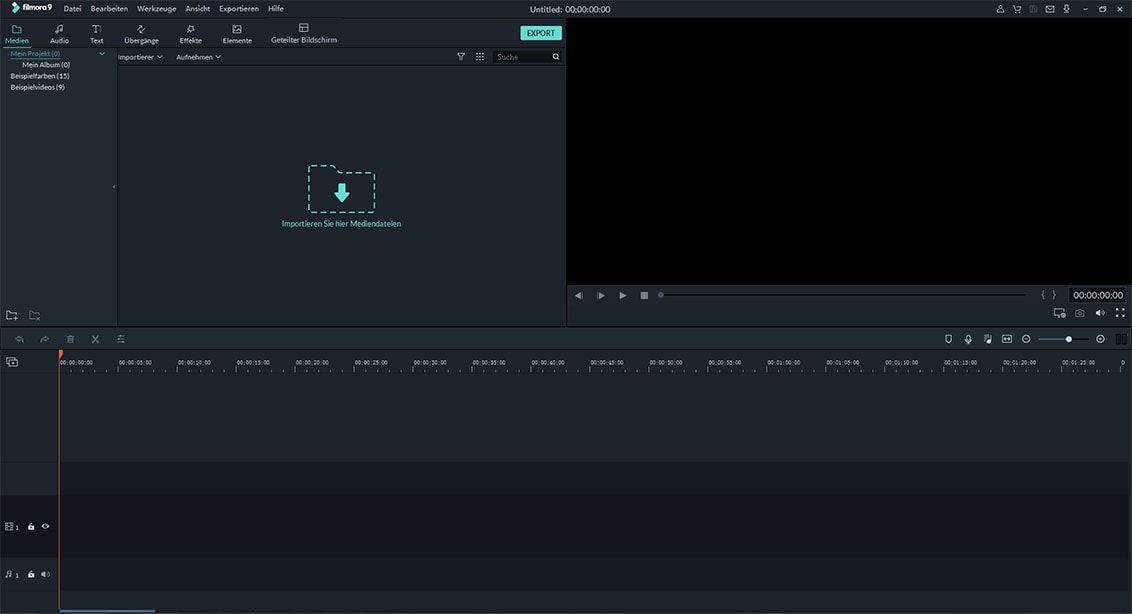
Klicken Siedann auf "Importieren", um die Videoclips zu laden, die Sie in Zeitlupe erstellen möchten. Danach können Sie das Menü "Geschwindigkeit" aufrufen, indem Sie auf das linke Feld klicken. Dann machen Sie so weiter:
- Ziehen Sie den Schieberegler auf die Position, an der Sie einen Zeitlupeneffekt erzeugen möchten. Klicken Sie dann auf "Markierung hinzufügen".
- Ziehen Sie den Schieberegler per Drag-and-Drop, um festzulegen, wie lange Sie den Zeitlupeneffekt im Video haben möchten.
- Aktivieren Sie nun die Option "Geschwindigkeit" und ziehen Sie die Prozessleiste nach hinten. Hier können Sie, wenn Sie möchten, auch die Funktion "Replay" für Ihren Videoclip ausführen.
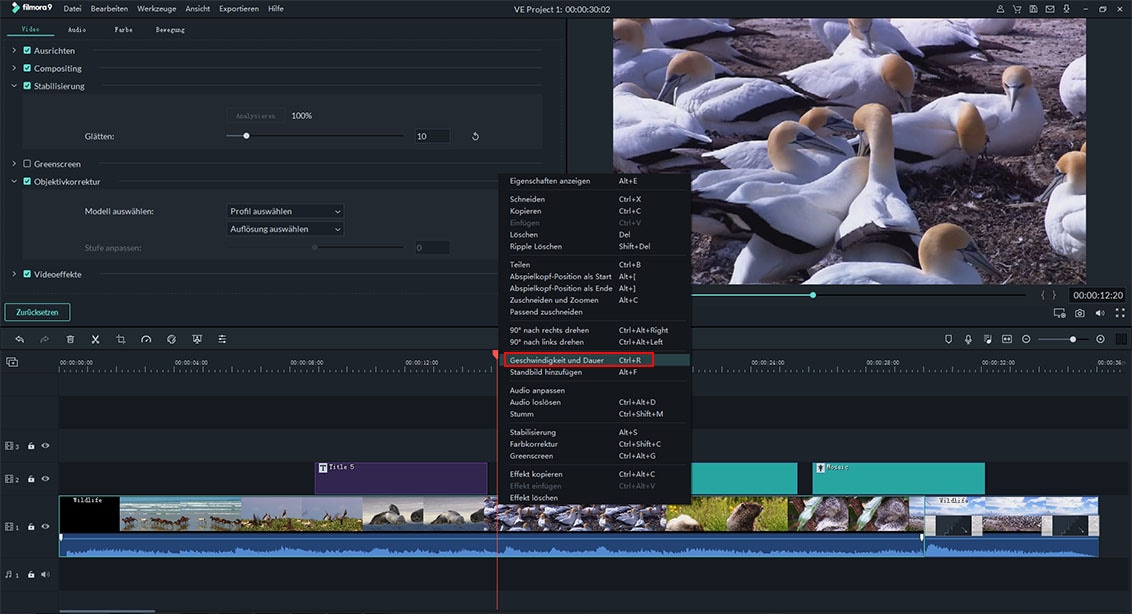
Schließlich, wenn diese Einstellungen abgeschlossen sind, können Sie auf "Exportieren" klicken, um Ihren Videonamen, den Ausgabepfad, die Auflösung, die Bildrate usw. nach Belieben anzupassen. ("Gleich wie Quelle" wird hier empfohlen!)
Bemerkung:
- Um die Effekte der Videoaufzeichnung nicht zu beeinträchtigen, seien Sie bitte vorsichtig, wenn Sie die Auflösung und Bildrate des Videos ändern.
- Für die Bearbeitung von Videos mit Effekten können Sie wieder den "Full Feature Mode" im Programm verwenden.
Fazit
Oben sind die Lösungen für eine Video-Zeitlupe in Adobe Premiere Pro oder Filmora Video Editor. Welches Programm möchten Sie gerne zuerst testen?
Unter dem Strich:
Adobe Premiere Pro ist für Anfänger oder Semi-Profis kompliziert, und es ist kein kostenloses Tool, es muss monatlich bezahlt werden.
Filmora Video Editor ist auch nicht kostenlos, aber es bietet Benutzern eine kostenlose Testversion, die es ihnen ermöglicht, alle Funktionen ohne Einschränkungen zu nutzen. Außerdem können Sie das Video mit einem Filmora-Logo auf Ihre lokale Festplatte exportieren.
Und nach dem Vergleich der detaillierten Schritte ist es offensichtlich, dass der Filmora Video Editor einfacher zu bedienen ist. Wenn Sie also eine alternative Software zu Adobe Premiere Pro finden möchten, könnte dieses Programm eine gute Möglichkeit sein, Ihre Zeitlupen zu erstellen.






